Làm cách nào để tạo hoặc thêm chữ ký mới trong Outlook?
Khi bạn gửi email cho người nhận, bạn có thể cần thêm chữ ký vào thư như hình minh họa bên dưới. Trong bài viết này, tôi giới thiệu cách tạo chữ ký mới trong Outlook.
Tạo chữ ký mới
Vui lòng làm theo các bước dưới đây để thêm chữ ký mới.
1. Trong cửa sổ Tin nhắn, hãy nhấp vào Tin nhắn > Chữ ký > Chữ ký.
2. bên trong Chữ ký và Văn phòng phẩm hộp thoại, dưới Chữ ký email tab, nhấp vào Mới để đặt tên cho chữ ký mới của bạn.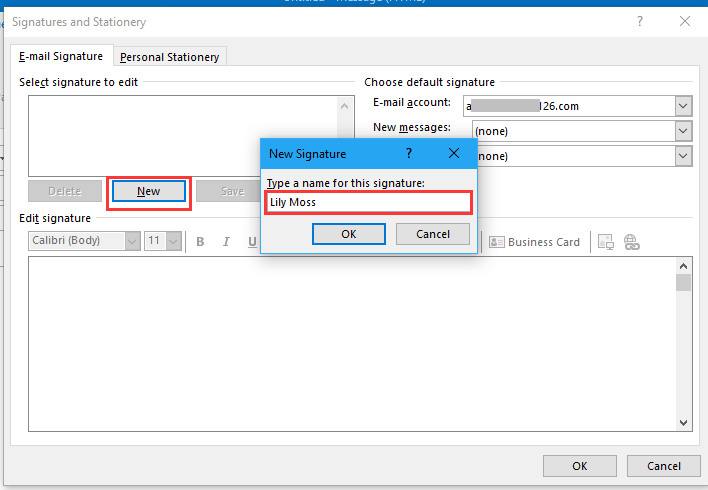
3. nhấp chuột OK. Bây giờ hãy chỉnh sửa chữ ký trong Chỉnh sửa chữ ký và chọn tài khoản để áp dụng chữ ký này trong Chọn chữ ký mặc định phần.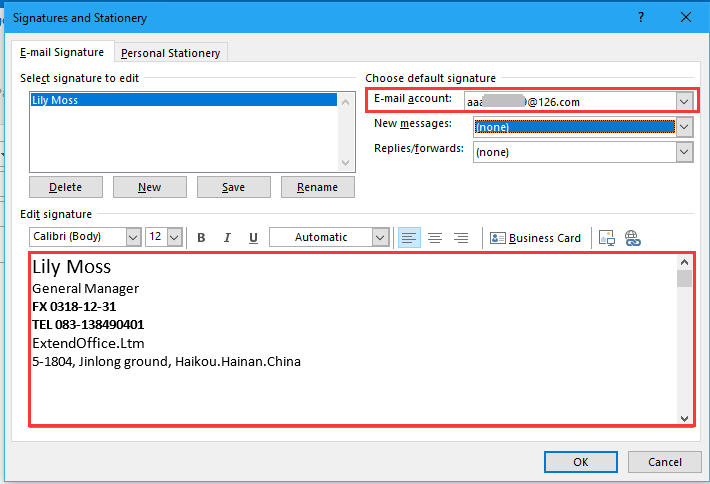
Mẹo: Nếu bạn kiểm tra cả chữ ký trong Các tin nhắn mới và Trả lời / chuyển tiếp danh sách thả xuống, nó sẽ tự động thêm chữ ký trong khi bạn tạo thư mới / trả lời / chuyển tiếp hoặc chọn không có.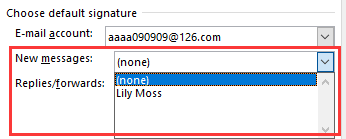
4. nhấp chuột OK để đóng hộp thoại.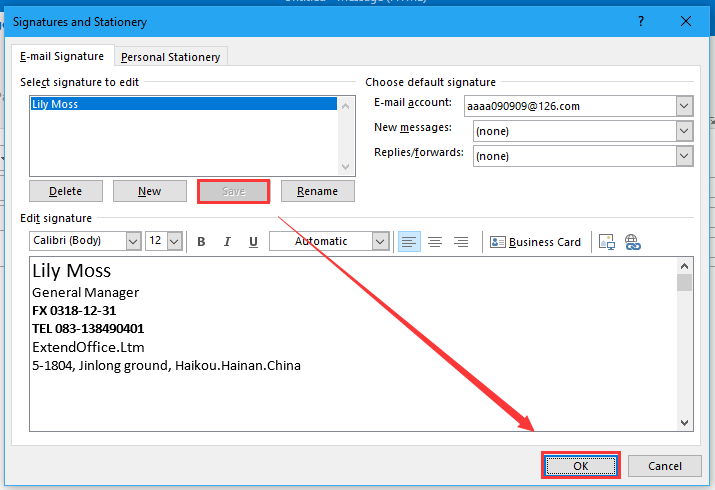
Bây giờ chữ ký mới đã được thêm vào Chữ ký danh sách.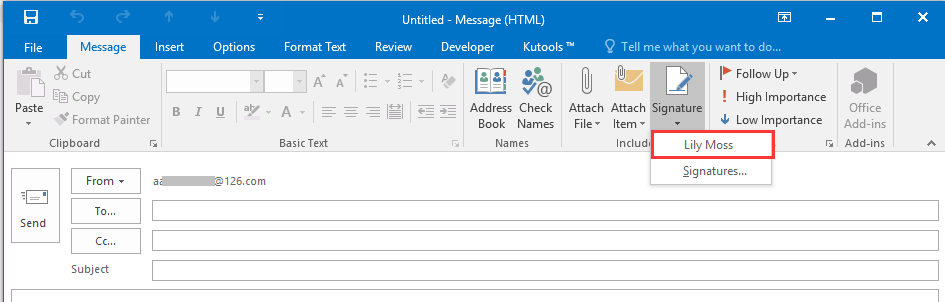
Công cụ năng suất văn phòng tốt nhất
Kutools cho Outlook - Hơn 100 tính năng mạnh mẽ để tăng cường Outlook của bạn
📧 Tự động hoá email: Vắng Mặt (Có sẵn cho POP và IMAP) / Lên lịch gửi email / Tự động CC/BCC theo quy định khi gửi Email / Tự động chuyển tiếp (Quy tắc nâng cao) / Tự động thêm lời chào / Tự động chia email nhiều người nhận thành các tin nhắn riêng lẻ hữu ích. Cảm ơn !
📨 Quản lý email: Dễ dàng thu hồi email / Chặn email lừa đảo theo chủ đề và những người khác / Xóa các email trùng lặp / Tìm Kiếm Nâng Cao / Hợp nhất các thư mục hữu ích. Cảm ơn !
📁 Tệp đính kèm chuyên nghiệp: Lưu hàng loạt / Tách hàng loạt / Nén hàng loạt / Tự động lưu / Tự động tách / Tự động nén hữu ích. Cảm ơn !
🌟 Giao diện ma thuật: 😊Thêm nhiều biểu tượng cảm xúc đẹp và thú vị hơn / Tăng năng suất Outlook của bạn với chế độ xem theo thẻ / Thu nhỏ Outlook thay vì đóng hữu ích. Cảm ơn !
👍 Kỳ quan chỉ bằng một cú nhấp chuột: Trả lời tất cả bằng tệp đính kèm đến / Email chống lừa đảo / 🕘Hiển thị múi giờ của người gửi hữu ích. Cảm ơn !
👩🏼🤝👩🏻 Danh bạ & Lịch: Thêm hàng loạt liên hệ từ các email đã chọn / Chia nhóm liên hệ thành các nhóm riêng lẻ / Xóa lời nhắc sinh nhật hữu ích. Cảm ơn !
Trên 100 tính năng Chờ đợi sự khám phá của bạn! Bấm vào đây để khám phá thêm.

